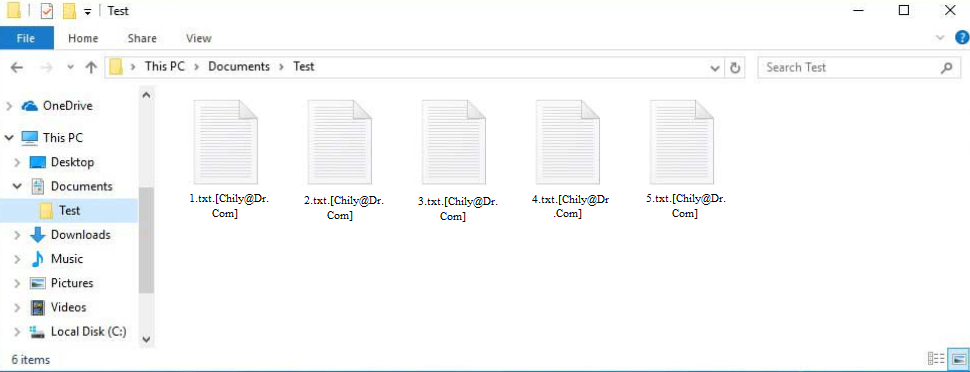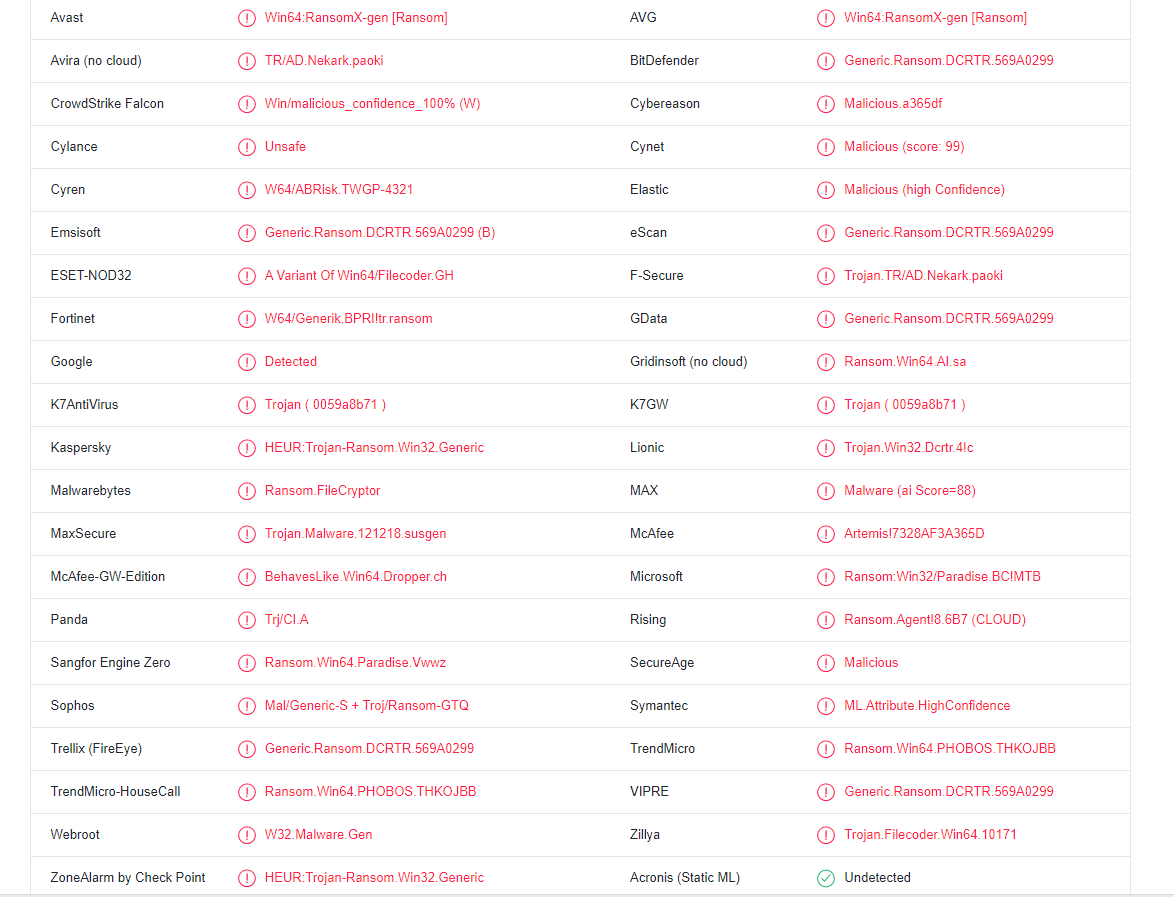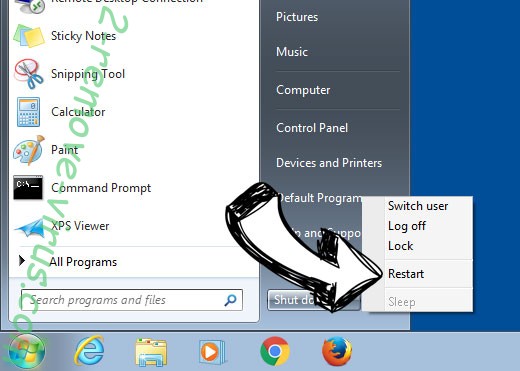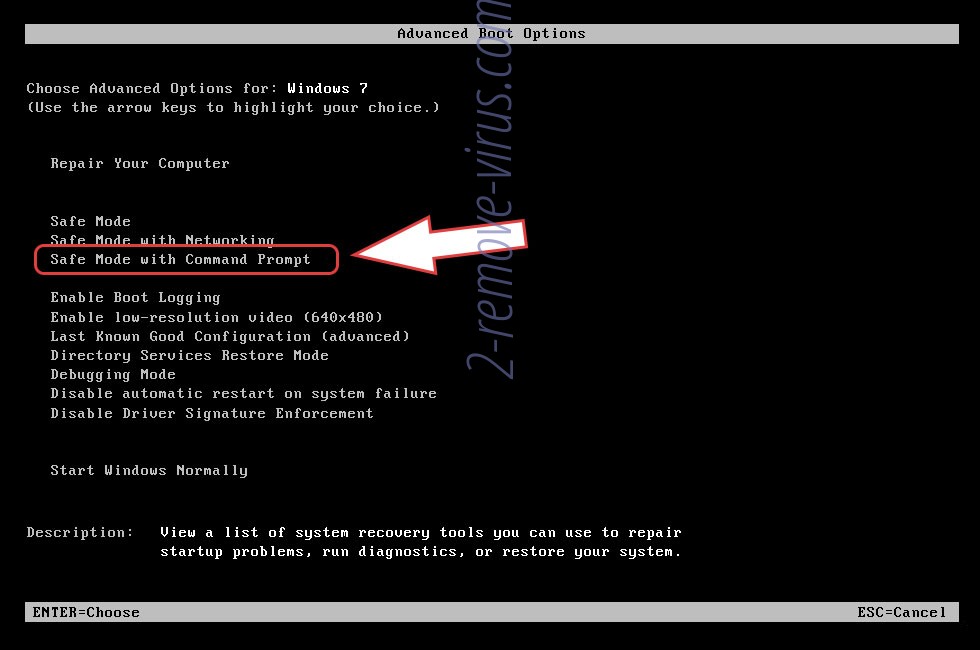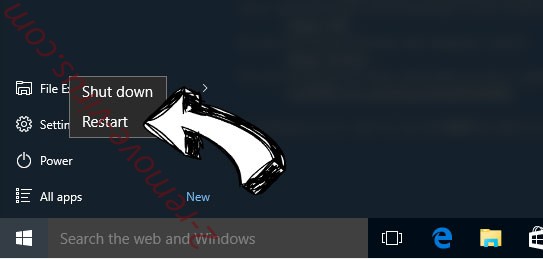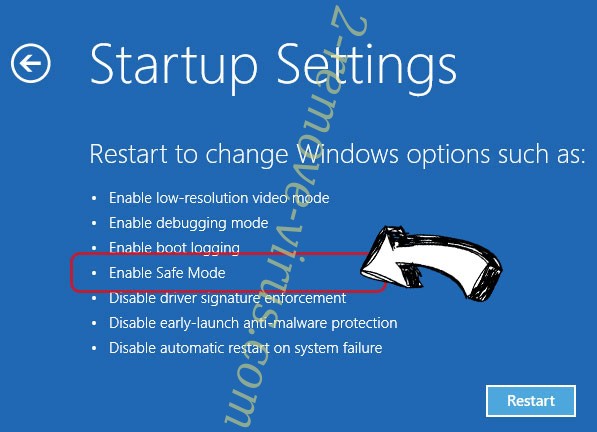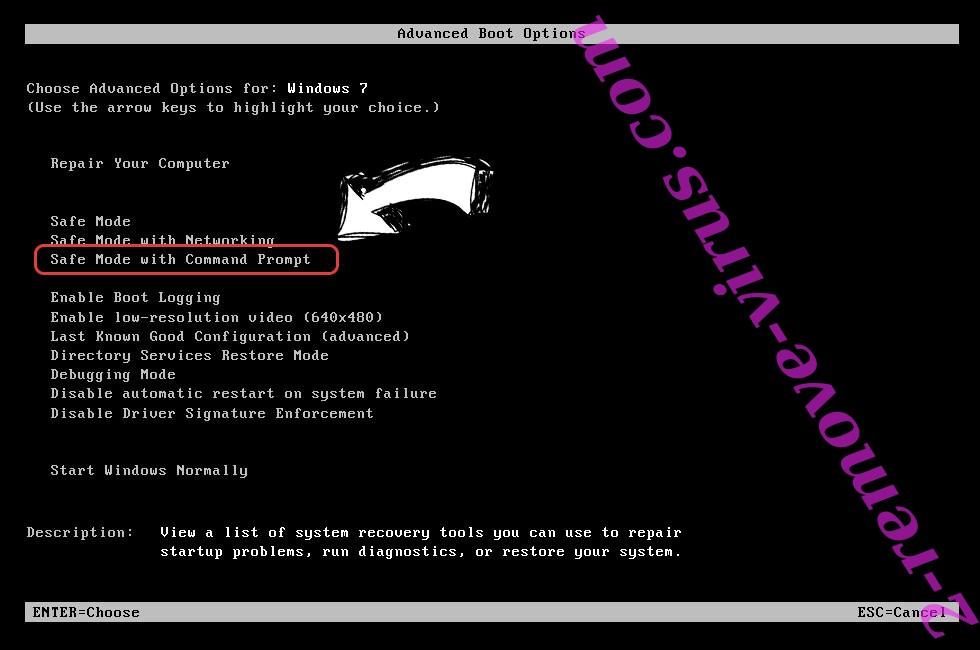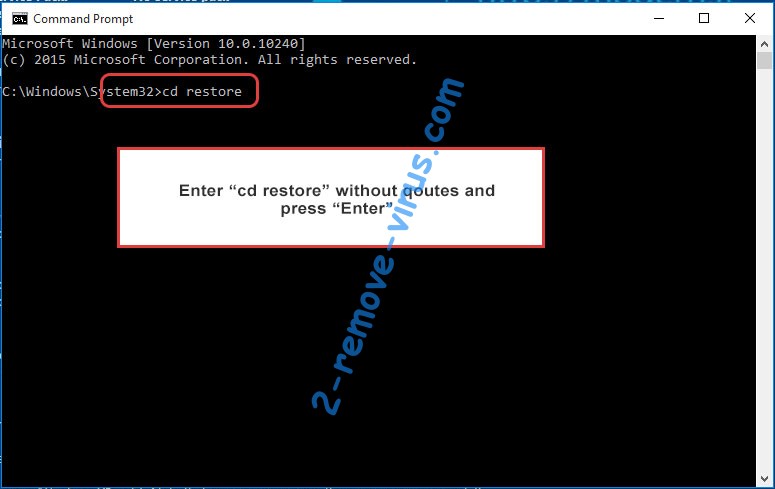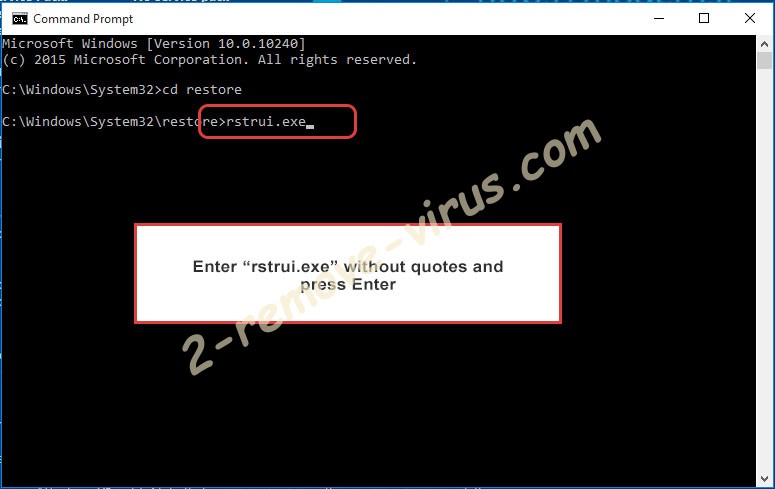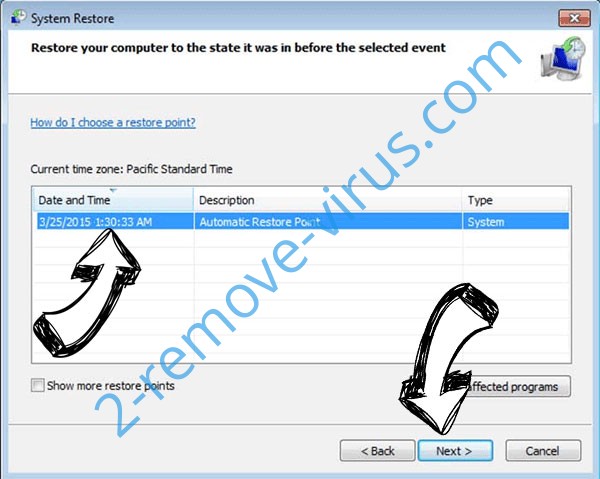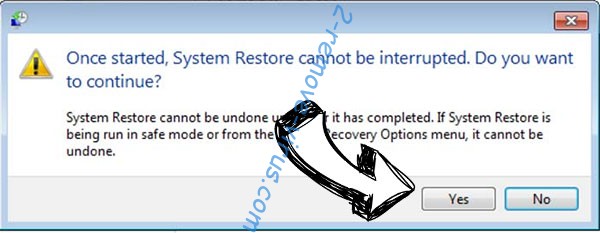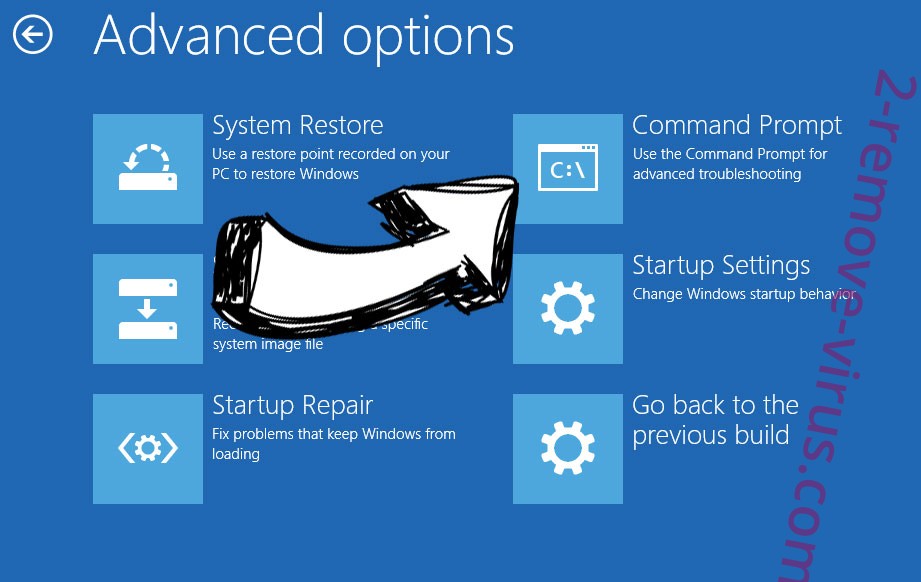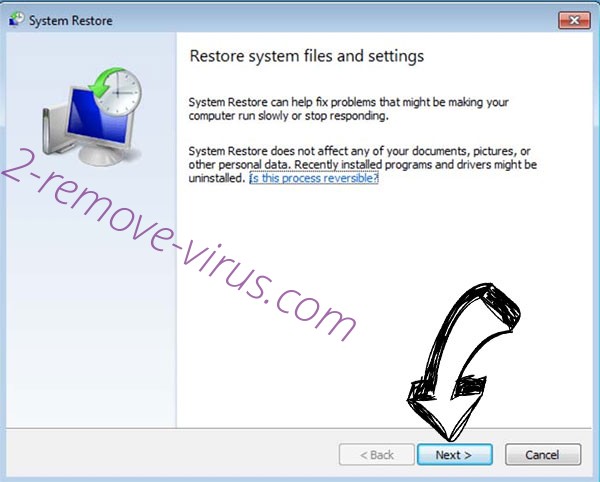Chily ransomware ist eine kürzlich veröffentlichte bösartige Infektion, die auf die persönlichen Dateien der Benutzer abzielt, um sie zu verschlüsseln. Diese Ransomware kann von der . [Chily@Dr.Com] zu verschlüsselten Dateien hinzugefügt. Sobald Dateien verschlüsselt wurden, können sie leider nicht geöffnet werden, bis Sie sie mit einem speziellen Entschlüsselungstool entschlüsseln. Das Problem beim Erwerb des Entschlüsselers ist, dass nur die böswilligen Akteure, die die Ransomware betreiben, ihn haben, und sie werden ihn Ihnen nicht einfach geben. Stattdessen werden sie verlangen, dass Sie dafür bezahlen.
Wie alle Infektionen dieser Art zielen sie auf persönliche Dateien ab, Chily ransomware da sie am wertvollsten sind. Um genauer zu sein, verschlüsselt die Ransomware Ihre Fotos, Videos, Bilder, Dokumente usw. Verschlüsselten Dateien wird eine Erweiterung hinzugefügt, so dass Sie leicht feststellen können, welche Dateien betroffen sind. Eine Text.txt Datei würde text.txt.[Chily@Dr.Com] werden, wenn sie verschlüsselt wird.
Die Ransomware ändert auch den Desktop-Hintergrund in ein Lösegeldüberweisungsbild und löscht eine Read Me.Hta-Datei. Beide Lösegeldforderungen sind ziemlich Standard. Sie erklären, dass Dateien verschlüsselt wurden und dass Sie, um einen Entschlüsseler zu erhalten, ein Lösegeld zahlen müssten. Die Notizen erwähnen nicht, wie viel Sie bezahlen müssten, es würde wahrscheinlich enthüllt werden, wenn Sie die Cyberkriminellen über die angegebenen E-Mail-Adressen kontaktieren würden. Der Hinweis erwähnt auch, dass Sie 3 Dateien kostenlos entschlüsseln können, sofern sie keine wertvollen Informationen enthalten. Dies soll Ihnen beweisen, dass sie Ihre Dateien tatsächlich entschlüsseln können.
Aber selbst wenn die Malware-Betreiber Ihnen helfen können, bedeutet das nicht, dass sie es tun werden. Denken Sie daran, dass Sie es mit Cyberkriminellen zu tun haben und die Zahlung keinen Entschlüsseler garantiert. Was passieren könnte, ist, dass sie Ihr Geld nehmen, aber Ihnen nicht den Entschlüsseler schicken könnten, wodurch Sie nicht nur Ihre Dateien, sondern auch Ihr Geld verlieren. Leider ist es in der Vergangenheit Opfern passiert, die mit Ransomware zu tun hatten.
Wenn Sie eine Sicherung haben, können Sie mit der Wiederherstellung Ihrer Dateien beginnen, sobald Sie sie von Ihrem Computer entfernen Chily ransomware . Wir empfehlen Ihnen dringend, Antivirensoftware zum Löschen Chily ransomware zu verwenden, da Sie andernfalls zusätzlichen Schaden an Ihrem Computer verursachen können.
Wenn Sie kein Backup haben und nicht beabsichtigen, das Lösegeld zu zahlen, sichern Sie die verschlüsselten Dateien und warten Sie, bis ein kostenloser Chily ransomware Entschlüsseler freigegeben wird. Ein kostenloser Entschlüsseler ist nicht garantiert, aber es ist möglich. NoMoreRansom ist eine gute Quelle für Entschlüsseler.
Wie ist Ransomware in Ihren Computer eingedrungen?
Malware kann auf verschiedene Arten in Ihren Computer eindringen. Es passiert normalerweise, wenn Benutzer schlechte Online-Gewohnheiten haben. Wir empfehlen dringend, sich die Zeit zu nehmen, bessere Surfgewohnheiten aufzubauen, da Sie Ihren Computer viel eher mit Malware infizieren, wenn Sie unerwünschte E-Mail-Anhänge öffnen oder auf zufällige Links klicken.
Sie haben eine deutlich höhere Chance, Ihren Computer mit Malware zu infizieren, wenn Sie Torrents verwenden, um urheberrechtlich geschützte Inhalte zu rauben (oder wenn Sie im Allgemeinen raubkopieren). Viele Torrent-Sites sind voll von bösartigen Torrents, weil sie nicht richtig moderiert werden. Sie werden schließlich Malware herunterladen, wenn Sie nicht wissen, wie Sie einen bösartigen Torrent erkennen können. Torrents für Unterhaltungsinhalte enthalten besonders häufig Malware. Um genauer zu sein, kann Malware oft in Torrents für TV-Serien, Filme und Videospiele gefunden werden.
E-Mails werden regelmäßig verwendet, um Malware zu verbreiten. Wenn Benutzer bösartige Anhänge öffnen, initiieren sie im Wesentlichen die Infektion. Sie sollten in der Lage sein, betrügerische E-Mails zu identifizieren, wenn Sie wissen, wonach Sie suchen müssen, da sie in der Regel ziemlich offensichtlich sind. Die auffälligste rote Flagge in E-Mails, die angeblich von legitimen Unternehmen gesendet werden, sind Grammatik- und Rechtschreibfehler. Böswillige Akteure sprechen im Allgemeinen kein gutes Englisch, so dass ihre E-Mails viele Fehler enthalten. Unternehmen werden versuchen, solche Fehler so weit wie möglich zu vermeiden, insbesondere in E-Mails, die automatisch generiert werden, da Fehler ziemlich unprofessionell erscheinen.
Eine andere Sache, auf die Sie achten sollten, ist, wie eine E-Mail Sie anspricht. Wenn eine E-Mail von einem Unternehmen zu stammen scheint, dessen Dienste Sie nutzen, Sie jedoch als “Benutzer”, “Kunde”, “Mitglied” usw. bezeichnet, handelt es sich höchstwahrscheinlich um eine bösartige E-Mail (oder zumindest Spam). Unternehmen werden ihre Kunden in der offiziellen Korrespondenz immer mit Namen ansprechen, da eine E-Mail dadurch persönlicher erscheint.
Sie sollten auch die E-Mail-Adresse des Absenders überprüfen, bevor Sie mit der E-Mail interagieren. Da bösartige E-Mails oft von E-Mail-Adressen gesendet werden, die zufällig erscheinen, ist es ein totes Werbegeschenk. Selbst wenn eine E-Mail legitim aussieht, müssen Sie sie dennoch recherchieren, um zu überprüfen, ob sie tatsächlich dem Absender gehört, der behauptet zu sein.
Schließlich ist es wichtig, sich daran zu erinnern, dass bösartige E-Mails gelegentlich viel raffinierter sein können. Wenn eine Person direkt angegriffen wird und Cyberkriminelle Zugriff auf bestimmte personenbezogene Daten haben, kann die E-Mail sehr überzeugend aussehen. Es würde viel mehr Arbeit in die bösartigen E-Mails gesteckt, um sie glaubwürdiger erscheinen zu lassen. Sie wären fehlerfrei, adressieren den Empfänger mit Namen und enthalten sogar einige Informationen, die der E-Mail mehr Glaubwürdigkeit verleihen würden. Es ist wichtig, immer eine Antivirensoftware zu verwenden VirusTotal , um unerwünschte E-Mail-Anhänge vor dem Öffnen auf Infektionen zu scannen.
So entfernen Sie Chily ransomware
Wenn es um Ransomware geht, verwenden Sie immer Antivirensoftware. Versuchen Sie nicht, es manuell zu entfernen Chily ransomware , da dies zu zusätzlichen Schäden an Ihrem Computer führen könnte. Wenn Sie nicht genau wissen, was Sie tun, verwenden Sie ein gutes Antivirenprogramm, um zu löschen Chily ransomware . Sobald die Ransomware verschwunden ist, können Sie mit der Wiederherstellung Ihrer Dateien beginnen.
Wenn Sie kein Backup haben und das Lösegeld nicht zahlen möchten, besteht Ihre einzige Möglichkeit darin, auf einen kostenlosen Chily ransomware Entschlüsseler zu warten, der von Malware-Forschern veröffentlicht wird. Aber wie wir bereits angemerkt haben, ist unklar, ob oder wann es veröffentlicht wird. Denken Sie auch daran, dass, wenn Sie den Entschlüsseler nicht auf einer legitimen Website wie NoMoreRansom finden können, Sie ihn nicht in einem zufälligen Forum finden werden.
Chily ransomware wird erkannt als:
- Win64:RansomX-gen [Lösegeld] von Avast/AVG
- Eine Variante von Win64/Filecoder.GH von ESET
- HEUR:Trojan-Ransom.Win32.Generic von Kaspersky
- Ransom.FileCryptor von Malwarebytes
- Ransom.Win64.PHOBOS.THKOJBB von TrendMicro
- Lösegeld: Win32/Paradise.BC! MTB von Microsoft
- Artemis!7328AF3A365D von McAfee
- Generic.Ransom.DCRTR.569A0299 von BitDefender
Quick Menu
Schritt 1. Löschen Sie mithilfe des abgesicherten Modus mit Netzwerktreibern Chily ransomware.
Entfernen Chily ransomware aus Windows 7/Windows Vista/Windows XP
- Klicken Sie auf Start und wählen Sie Herunterfahren.
- Wählen Sie neu starten, und klicken Sie auf "OK".

- Starten Sie, tippen F8, wenn Ihr PC beginnt Laden.
- Wählen Sie unter Erweiterte Startoptionen abgesicherten Modus mit Netzwerkunterstützung.

- Öffnen Sie Ihren Browser und laden Sie die Anti-Malware-Programm.
- Verwenden Sie das Dienstprogramm Chily ransomware entfernen
Entfernen Chily ransomware aus Windows 8/Windows 10
- Auf der Windows-Anmeldebildschirm/Austaste.
- Tippen Sie und halten Sie die Umschalttaste und klicken Sie neu starten.

- Gehen Sie zur Troubleshoot → Advanced options → Start Settings.
- Wählen Sie Enable abgesicherten Modus oder Abgesicherter Modus mit Netzwerktreibern unter Start-Einstellungen.

- Klicken Sie auf Neustart.
- Öffnen Sie Ihren Webbrowser und laden Sie die Malware-Entferner.
- Verwendung der Software zum Löschen von Chily ransomware
Schritt 2. Wiederherstellen Sie Ihre Dateien mithilfe der Systemwiederherstellung
Löschen von Chily ransomware von Windows 7/Windows Vista/Windows XP
- Klicken Sie auf Start und wählen Sie Herunterfahren.
- Wählen Sie Neustart und "OK"

- Wenn Ihr PC laden beginnt, Taste F8 mehrmals, um erweiterte Startoptionen zu öffnen
- Eingabeaufforderung den Befehl aus der Liste auswählen.

- Geben Sie cd restore, und tippen Sie auf Enter.

- In rstrui.exe eingeben und Eingabetaste.

- Klicken Sie auf weiter im Fenster "neue" und wählen Sie den Wiederherstellungspunkt vor der Infektion.

- Klicken Sie erneut auf weiter und klicken Sie auf Ja, um die Systemwiederherstellung zu beginnen.

Löschen von Chily ransomware von Windows 8/Windows 10
- Klicken Sie auf die Power-Taste auf dem Windows-Anmeldebildschirm.
- Halten Sie Shift gedrückt und klicken Sie auf Neustart.

- Wählen Sie Problembehandlung und gehen Sie auf erweiterte Optionen.
- Wählen Sie Eingabeaufforderung, und klicken Sie auf Neustart.

- Geben Sie in der Eingabeaufforderung cd restore, und tippen Sie auf Enter.

- Geben Sie rstrui.exe ein und tippen Sie erneut die Eingabetaste.

- Klicken Sie auf weiter im neuen Fenster "Systemwiederherstellung".

- Wählen Sie den Wiederherstellungspunkt vor der Infektion.

- Klicken Sie auf weiter und klicken Sie dann auf Ja, um Ihr System wieder herzustellen.

Offers
Download Removal-Toolto scan for Chily ransomwareUse our recommended removal tool to scan for Chily ransomware. Trial version of provides detection of computer threats like Chily ransomware and assists in its removal for FREE. You can delete detected registry entries, files and processes yourself or purchase a full version.
More information about SpyWarrior and Uninstall Instructions. Please review SpyWarrior EULA and Privacy Policy. SpyWarrior scanner is free. If it detects a malware, purchase its full version to remove it.

WiperSoft Details überprüfen WiperSoft ist ein Sicherheitstool, die bietet Sicherheit vor potenziellen Bedrohungen in Echtzeit. Heute, viele Benutzer neigen dazu, kostenlose Software aus dem Intern ...
Herunterladen|mehr


Ist MacKeeper ein Virus?MacKeeper ist kein Virus, noch ist es ein Betrug. Zwar gibt es verschiedene Meinungen über das Programm im Internet, eine Menge Leute, die das Programm so notorisch hassen hab ...
Herunterladen|mehr


Während die Schöpfer von MalwareBytes Anti-Malware nicht in diesem Geschäft für lange Zeit wurden, bilden sie dafür mit ihren begeisterten Ansatz. Statistik von solchen Websites wie CNET zeigt, d ...
Herunterladen|mehr